Πώς να κυκλώσετε μια λέξη στα Έγγραφα Google
Google Docs Ήρωας / / June 15, 2022

Τελευταία ενημέρωση στις
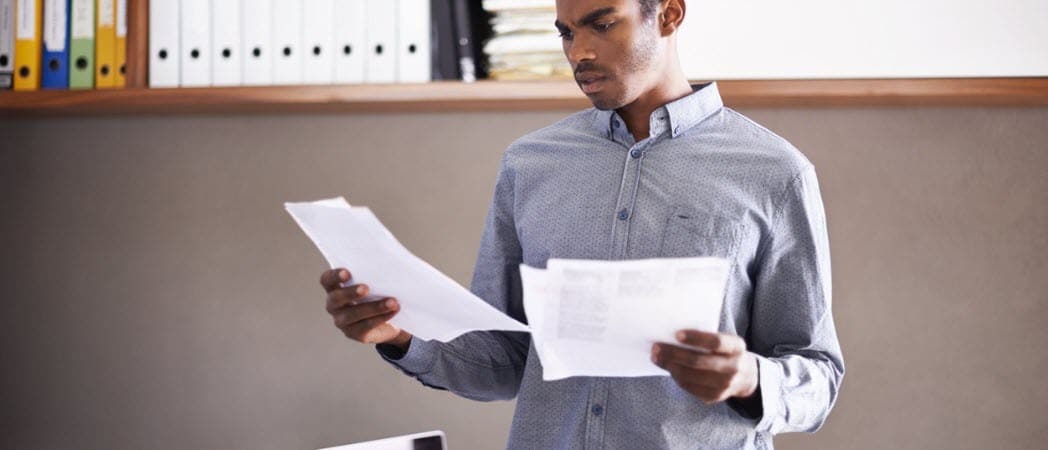
Θέλετε να επισημάνετε μέρος του κειμένου σας με οπτικά εντυπωσιακό τρόπο; Μάθετε πώς να κυκλώνετε μια λέξη στα Έγγραφα Google εδώ.
Όταν δημιουργείτε ένα έγγραφο, μπορείτε να τονίσετε ορισμένες λέξεις για να τις κάνετε να ξεχωρίζουν.
Θα μπορούσατε να χρησιμοποιήσετε έντονη γραφή ή να επισημάνετε τη λέξη, αλλά τίποτα δεν ξεπερνά έναν καλό, παλιομοδίτικο κύκλο γύρω από την εν λόγω λέξη.
Ευτυχώς, είναι αρκετά απλό να χρησιμοποιήσετε τα εργαλεία σχεδίασης στα Έγγραφα Google για να επιτύχετε αυτό το αποτέλεσμα. Δείτε πώς μπορείτε να κυκλώσετε μια λέξη στα Έγγραφα Google.
Πώς να εισαγάγετε έναν κύκλο στα Έγγραφα Google
Πριν κυκλώσετε μια λέξη στα Έγγραφα Google, πρέπει πρώτα να ξέρετε πώς να εισάγετε έναν κύκλο ή έναν οβάλ στο έγγραφό σας.
Για να εισαγάγετε έναν κύκλο στα Έγγραφα Google:
- Ανοιξε το δικό σου Έγγραφο Google Docs.
- Επίλεξε το Εισάγετε μενού.
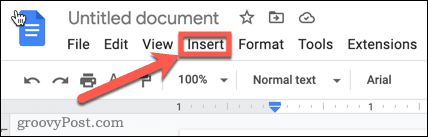
- Αιωρούνται πάνω Σχέδιο και κάντε κλικ Νέος.
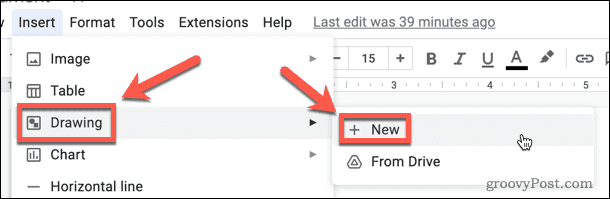
- Επίλεξε το Σχήμα εργαλείο.
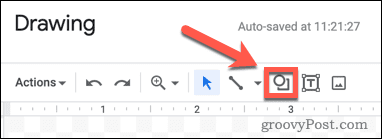
- Αιωρούνται πάνω Σχήματα, μετά κάντε κλικ Ωοειδής.
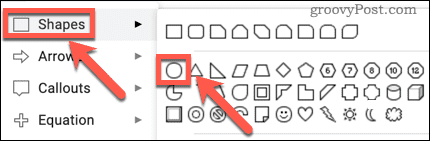
- Χρησιμοποιώντας το ποντίκι σας, κάντε κλικ και σύρετε στον καμβά για να δημιουργήσετε το σχήμα σας.
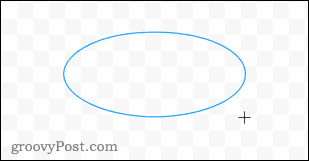
- Επίλεξε το Χρώμα γεμίσματος εργαλείο.
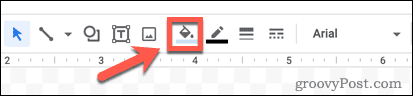
- Στο κάτω μέρος του παραθύρου, επιλέξτε Διαφανής.
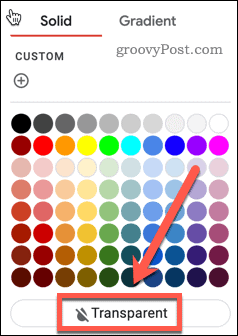
- Εάν θέλετε να αλλάξετε το χρώμα του οβάλ σας, επιλέξτε το Χρώμα πλαισίου εργαλείο.
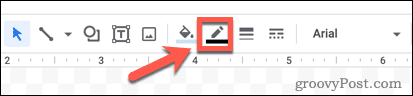
- Επιλέξτε το χρώμα της επιλογής σας.
- Κάντε κλικ οπουδήποτε έξω από το σχήμα σας για να δείτε πώς θα φαίνεται.
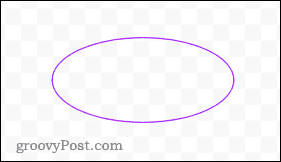
- Εάν είστε ευχαριστημένοι, κάντε κλικ Αποθήκευσε και κλείσε.
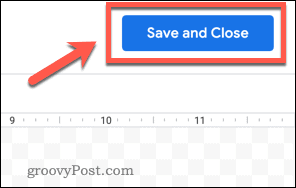
- Το σχήμα σας θα εισαχθεί στο έγγραφό σας.
Πώς να επανατοποθετήσετε έναν κύκλο στα Έγγραφα Google
Όταν το σχήμα σας εισάγεται στο έγγραφό σας, η προεπιλογή είναι να τυλίγεται το κείμενο γύρω από το σχήμα. Για να κυκλώσουμε μια λέξη στα Έγγραφα Google, θα πρέπει να αλλάξουμε την αναδίπλωση του κειμένου και, στη συνέχεια, να αλλάξουμε το μέγεθος και να επανατοποθετήσουμε το σχήμα μας.
Για να επανατοποθετήσετε τον κύκλο σας:
- Κάντε κλικ στη μέση του σχήματός σας.
- Στο Επιλογές εικόνας μενού που εμφανίζεται στα δεξιά, κάντε κλικ στο ΑΝΑΔΙΠΛΩΣΗ ΚΕΙΜΕΝΟΥ.
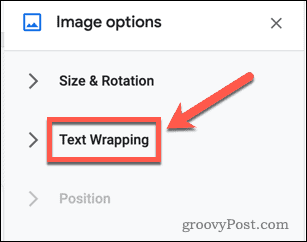
- Επίλεξε το Μπροστά στο κείμενο επιλογή.
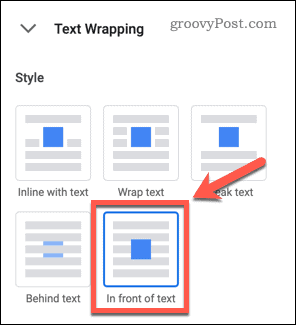
- Επιλέξτε το σχήμα σας και σύρετέ το μέχρι η αριστερή πλευρά του σχήματός σας να ευθυγραμμιστεί κατά προσέγγιση με την αρχή της λέξης που θέλετε να κυκλώσετε.
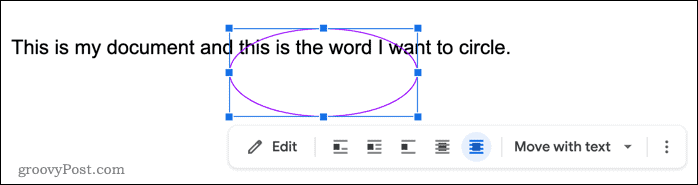
- Κάντε κλικ και κρατήστε πατημένο το σχήμα του κάτω δεξιά λαβή εικονίδιο (το μπλε τετράγωνο).
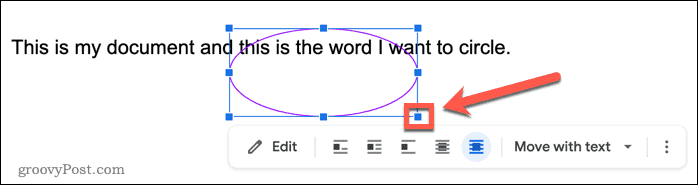
- Σύρετε προς τα πάνω και προς τα αριστερά για να αλλάξετε το μέγεθος του σχήματός σας.

- Κάντε κλικ και κρατήστε πατημένο το σχήμα και μετακινήστε το για να το φέρετε σε καλύτερη θέση.
- Επαναλάβετε το βήμα 6 εάν το σχήμα σας είναι ακόμα πολύ μεγάλο. Μπορείτε να χρησιμοποιήσετε τις λαβές στο επάνω ή στο κάτω μέρος για να αλλάξετε μόνο το ύψος και τις λαβές στα αριστερά και δεξιά για να αλλάξετε μόνο το πλάτος.
- Μόλις το μέγεθος είναι σωστό, μπορείτε να τοποθετήσετε με ακρίβεια το σχήμα κρατώντας πατημένο Βάρδια και χρησιμοποιώντας τα πλήκτρα βέλους στο πληκτρολόγιό σας. Αυτό θα μετακινήσει το σχήμα σε μικρές αυξήσεις.
- Μόλις το σχήμα σας είναι στη θέση του, μπορείτε να αποφασίσετε ότι θέλετε να αλλάξετε το χρώμα ή να κάνετε τη γραμμή πιο παχιά. Κάντε διπλό κλικ στο σχήμα για να ανοίξετε το Σχέδιο παράθυρο και κάντε όποιες αλλαγές θέλετε.

Σχεδίαση σχημάτων στα Έγγραφα Google
Τα παραπάνω βήματα θα σας βοηθήσουν να κυκλώσετε μια λέξη στα Έγγραφα Google χρησιμοποιώντας βασικά σχήματα. Μπορεί να είναι επεξεργαστής κειμένου, αλλά τα Έγγραφα Google διαθέτουν μερικά χρήσιμα εργαλεία σχεδίασης στο μανίκι του.
Εκτός από την εκμάθηση πώς να κυκλώνετε μια λέξη στα Έγγραφα Google, μπορείτε να μάθετε πώς να στρώνετε εικόνες στα Έγγραφα Google για ακόμα πιο εντυπωσιακά εφέ. Μπορείτε επίσης να περιστροφή κειμένου στα Έγγραφα Google για να γίνουν οι λέξεις πιο εντυπωσιακές.
Εάν είστε σχεδιαστής, είναι ακόμη δυνατό σχεδιάστε καλώδια στα Έγγραφα Google.
Πώς να βρείτε το κλειδί προϊόντος των Windows 11
Εάν πρέπει να μεταφέρετε τον αριθμό-κλειδί προϊόντος των Windows 11 ή απλώς το χρειάζεστε για να κάνετε μια καθαρή εγκατάσταση του λειτουργικού συστήματος,...
Πώς να εκκαθαρίσετε την προσωρινή μνήμη, τα cookies και το ιστορικό περιήγησης του Google Chrome
Το Chrome κάνει εξαιρετική δουλειά στην αποθήκευση του ιστορικού περιήγησής σας, της προσωρινής μνήμης και των cookie για τη βελτιστοποίηση της απόδοσης του προγράμματος περιήγησής σας στο διαδίκτυο. Δικό της πώς να...
Αντιστοίχιση τιμών εντός καταστήματος: Πώς να λαμβάνετε τιμές μέσω Διαδικτύου κατά τις αγορές σας στο κατάστημα
Η αγορά στο κατάστημα δεν σημαίνει ότι πρέπει να πληρώσετε υψηλότερες τιμές. Χάρη στις εγγυήσεις αντιστοίχισης τιμών, μπορείτε να λαμβάνετε εκπτώσεις στο διαδίκτυο κατά τις αγορές σας σε...
Πώς να κάνετε δώρο μια συνδρομή Disney Plus με μια ψηφιακή δωροκάρτα
Εάν απολαμβάνετε το Disney Plus και θέλετε να το μοιραστείτε με άλλους, δείτε πώς να αγοράσετε μια συνδρομή Disney+ Gift για...
